Key-einstellungen – Grass Valley EDIUS Pro v.6.5 Benutzerhandbuch
Seite 387
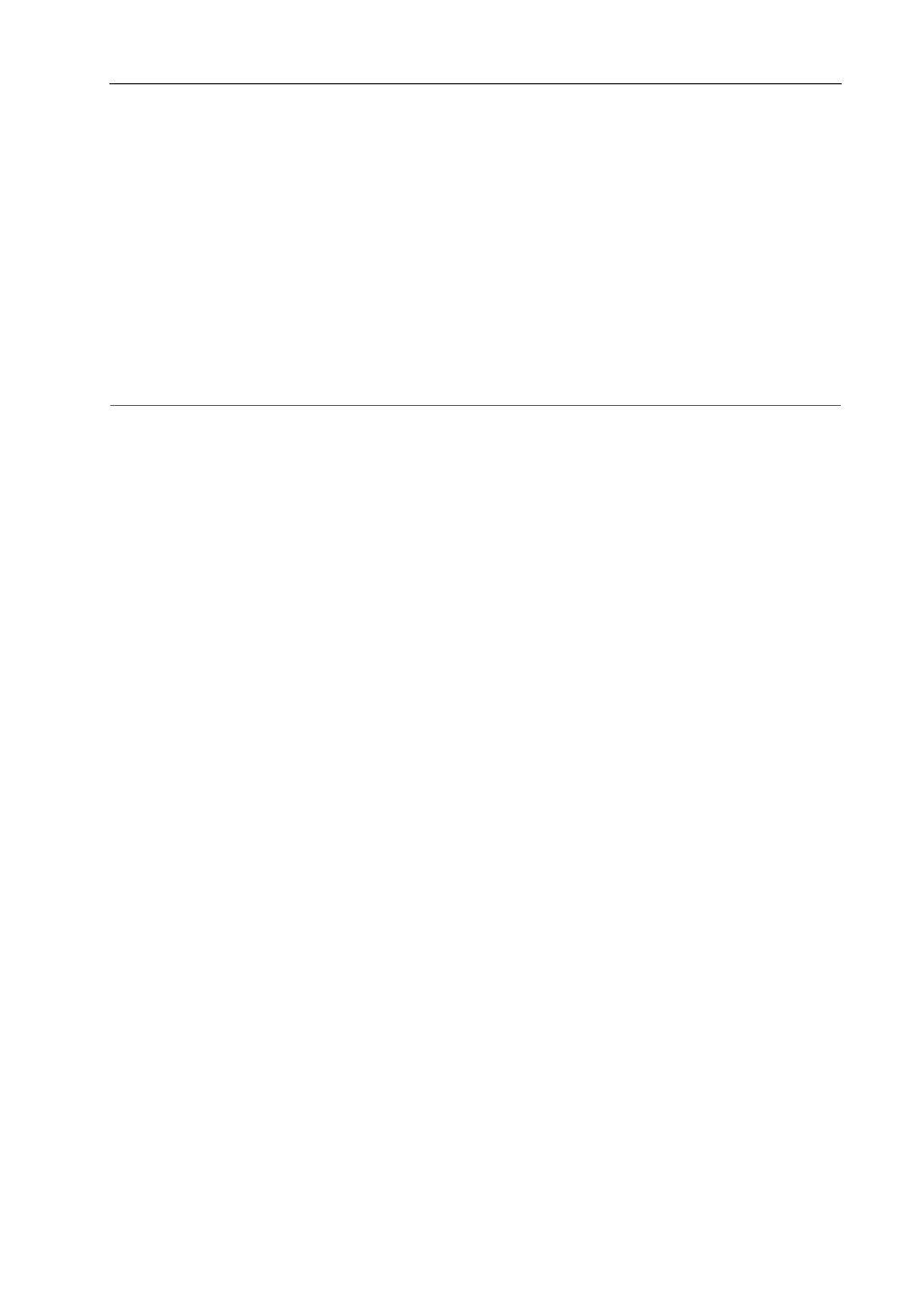
365
Effekte einstellen
EDIUS - Referenzhandbuch
• Wählen Sie einen Mixer des Clips in der Timeline. Klicken Sie mit der rechten Maustaste auf einen Effekt in der
[Effekt]-Palette und klicken Sie auf [Zur Timeline hinzufügen].
• Wählen Sie einen Effekt in der [Effekt]-Palette, ziehen Sie ihn mit der rechten Maustaste auf den Mixer des Clips in
der Timeline und klicken Sie auf [Hinzufügen] oder [Ersetzen]
Key-Einstellungen
1 Klicken Sie auf den Mixer-Bereich des Clips, auf den der Key angewendet wurde, um die
[Informationen]-Palette anzuzeigen.
Anzeigen/Ausblenden der [Informationen]-Palette
2 Klicken Sie auf [Chromakey] ([Luminanz-Key]) und klicken Sie auf [Einstellungsdialogfeld offnen].
Das Dialogfeld [Chromakey] ([Luminanz-Key]) wird angezeigt.
[Chromakey]-Dialogfeld
2
Alternative
• Doppelklicken Sie auf [Chromakey] ([Luminanz-Key]) in der [Informationen]-Palette.
• Ziehen und legen Sie [Chromakey] ([Luminanz-Key]) in der [Informationen]-Palette auf [Einstellungsdialogfeld offnen]
ab.
• Klicken Sie mit der rechten Maustaste auf [Chromakey] ([Luminanz-Key]) in der Palette [Informationen] und klicken
Sie auf [Einstellungsdialogfeld offnen].
3 Konfigurieren Sie die Einstellungen und klicken Sie auf [OK].